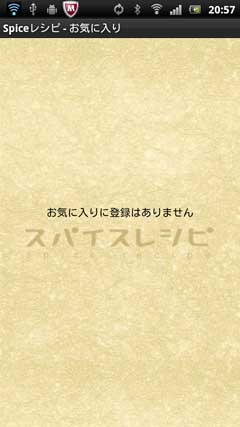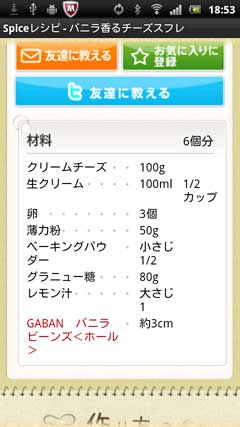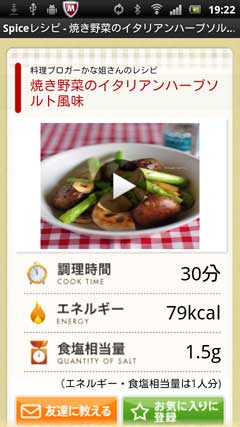「ぐるなびレシピ」
料理のレシピ


「ぐるなびレシピ」をタップします。

起動中の画面です。

初期画面です。
「i」アイコンをタップしてみます。

このアプリについてでした。

「調理シェフ一覧」をタップしてみます。 の「シェフ」も同じ動作です。
の「シェフ」も同じ動作です。


全部で18名です。




一番最初の「今井寿シェフ」をタップしました。 「レストレンページへ」をタップしてみます。


赤枠2カ所がスクロール表示して内容を表示します。中央の「ミネストローネ」をタップします。

「→」をタップします。

「→」をタップします。

「→」をタップします。

完成です。

「レシピ動画一覧」をタップ。 の「動画」も同じです。
の「動画」も同じです。


動画一覧画面です。 「Nanamiオフィシャルブログ」をタップ。


一番上の「鯖の唐揚げ辛味あんかけ」をタップします。

動画最初の画面です。自動的に再生を始めます。

「材料」タブです。赤枠の部分をスクロールして表示します。

「ポイント」タブです。赤枠の部分をスクロールして表示します。

「シェフ」タブです。赤枠の部分をスクロールして表示します。

「作り方」をタップしました。
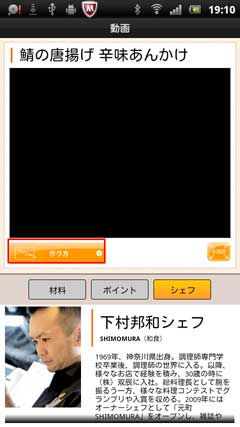

「最大化」をタップしました。 残念ながらキャプチャは写っていません。


レシピカテゴリをタップします。 の「レシピ」も同じ動作です。
の「レシピ」も同じ動作です。


レシピ一覧です。

カテゴリの選択画面です。

以上
料理のレシピは色々比べると参考になります。
美味しい料理を作ってみましょう。
料理のレシピ


「ぐるなびレシピ」をタップします。

起動中の画面です。

初期画面です。
「i」アイコンをタップしてみます。

このアプリについてでした。

「調理シェフ一覧」をタップしてみます。
 の「シェフ」も同じ動作です。
の「シェフ」も同じ動作です。

全部で18名です。




一番最初の「今井寿シェフ」をタップしました。 「レストレンページへ」をタップしてみます。


赤枠2カ所がスクロール表示して内容を表示します。中央の「ミネストローネ」をタップします。

「→」をタップします。

「→」をタップします。

「→」をタップします。

完成です。

「レシピ動画一覧」をタップ。
 の「動画」も同じです。
の「動画」も同じです。

動画一覧画面です。 「Nanamiオフィシャルブログ」をタップ。


一番上の「鯖の唐揚げ辛味あんかけ」をタップします。

動画最初の画面です。自動的に再生を始めます。

「材料」タブです。赤枠の部分をスクロールして表示します。

「ポイント」タブです。赤枠の部分をスクロールして表示します。

「シェフ」タブです。赤枠の部分をスクロールして表示します。

「作り方」をタップしました。
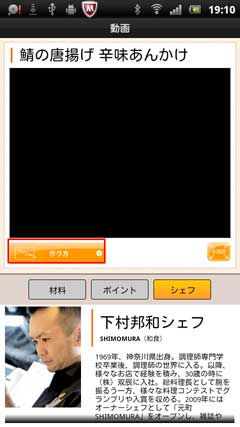

「最大化」をタップしました。 残念ながらキャプチャは写っていません。


レシピカテゴリをタップします。
 の「レシピ」も同じ動作です。
の「レシピ」も同じ動作です。

レシピ一覧です。

カテゴリの選択画面です。

以上
料理のレシピは色々比べると参考になります。
美味しい料理を作ってみましょう。












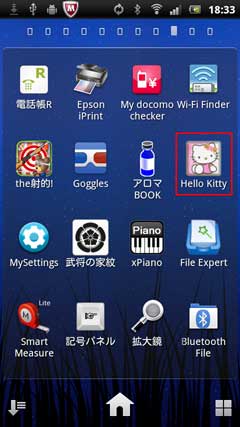



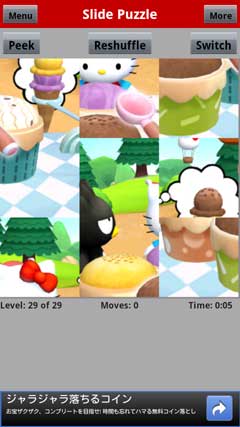
















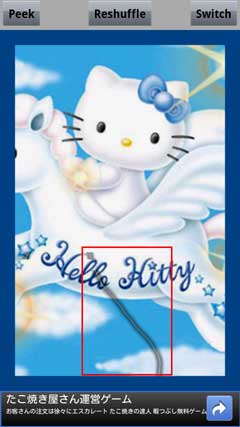





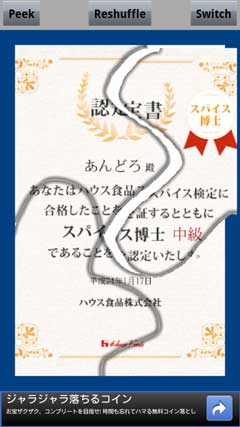





















 を押すとメニューが表示されます。
を押すとメニューが表示されます。
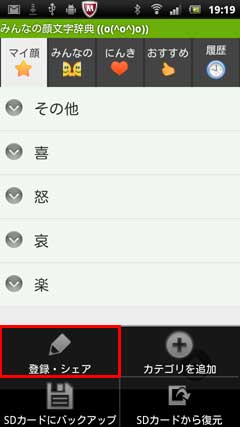








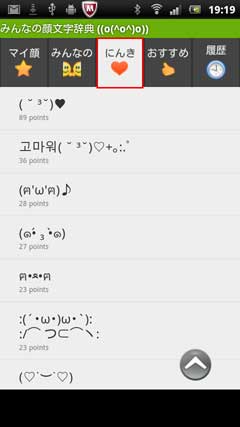

















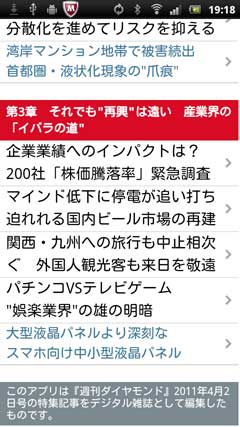





 を押したメニューです。「ホーム」はホーム画面、「目次」は目次画面に戻ります。
を押したメニューです。「ホーム」はホーム画面、「目次」は目次画面に戻ります。




















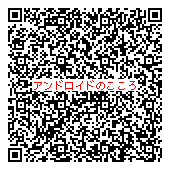



















 で「詳細レシピ」も詳細画面になります。
で「詳細レシピ」も詳細画面になります。



 で最初の画面に戻ります。
で最初の画面に戻ります。





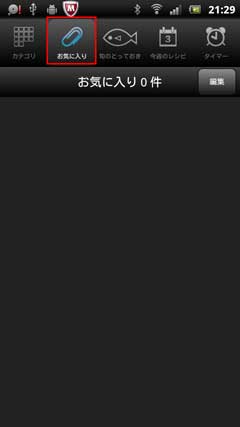





















 を押しました。「ソート」をタップ。 「ソート」条件です。
を押しました。「ソート」をタップ。 「ソート」条件です。





































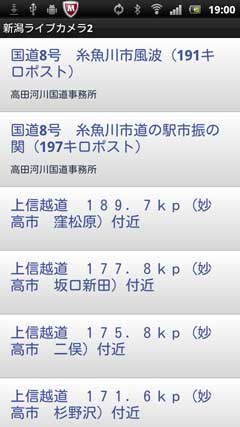


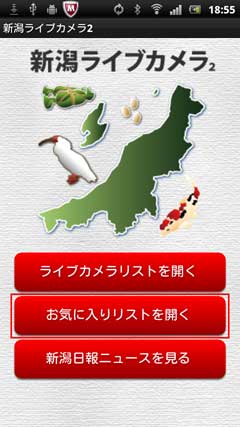











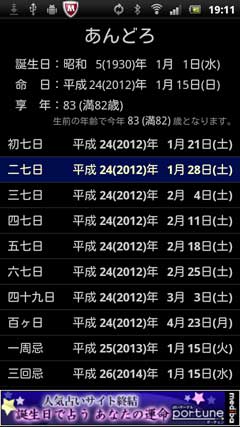

 で編集メニューから「編集」タップ。
で編集メニューから「編集」タップ。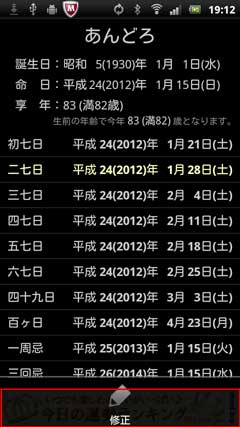
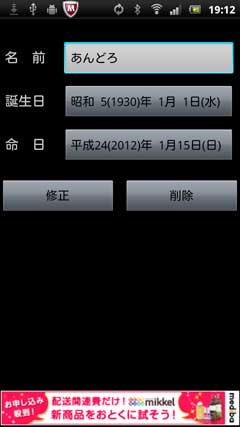




























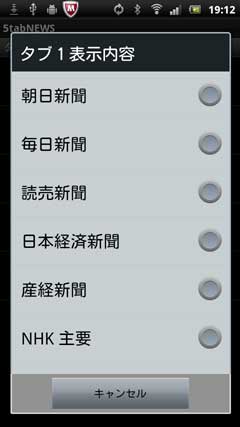
















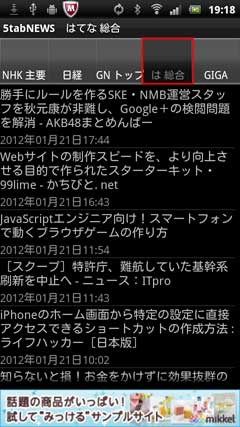

 で「設定」をタップ。 設定項目です。
で「設定」をタップ。 設定項目です。




















































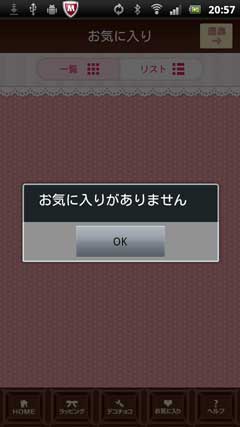




















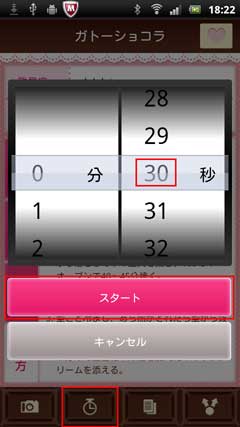




















































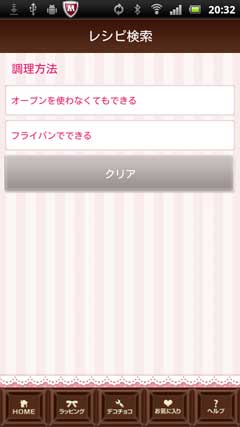




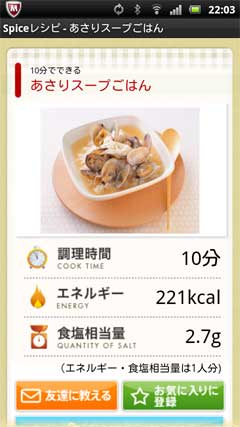










 押した設定メニューです。
押した設定メニューです。